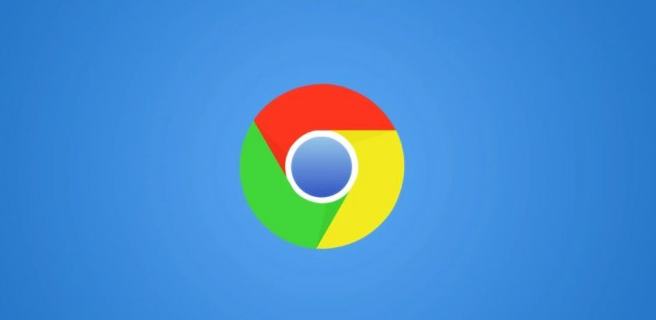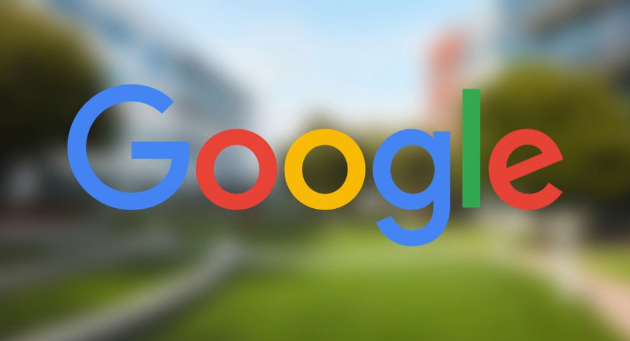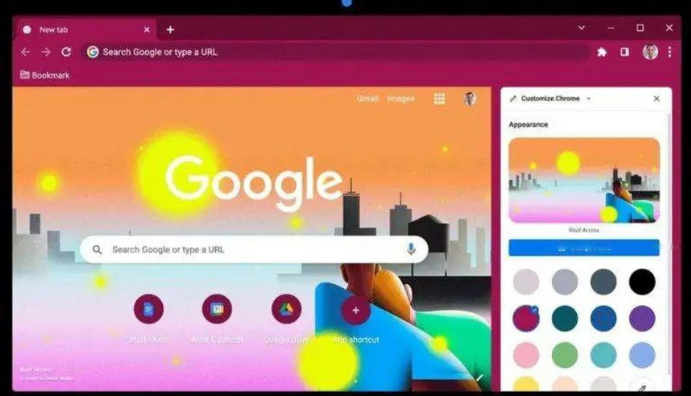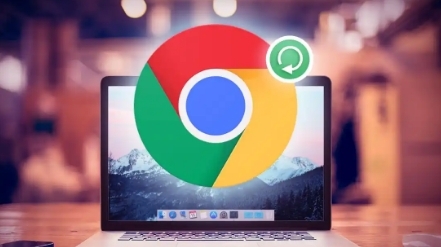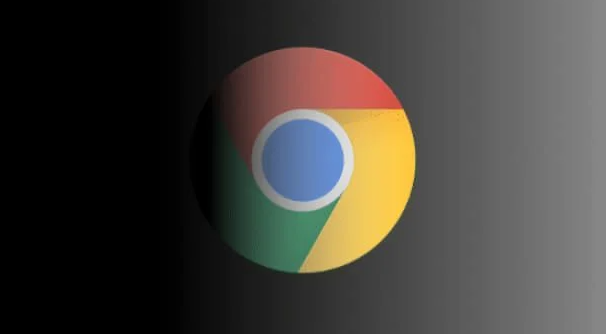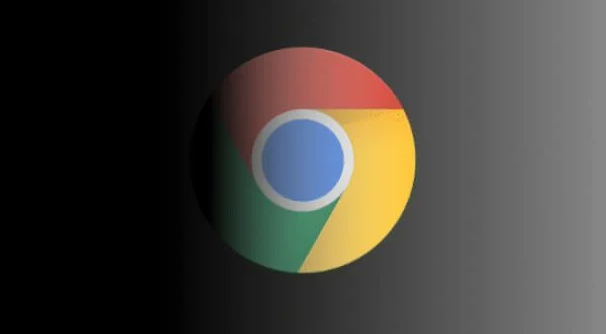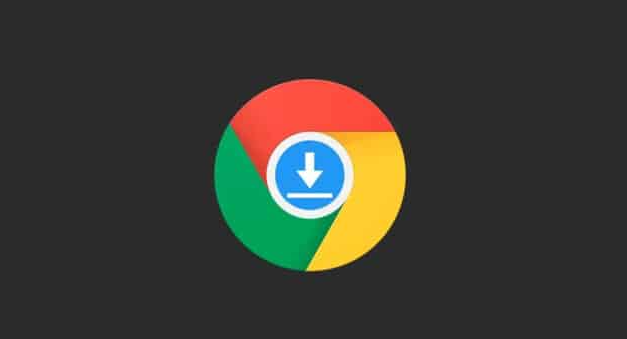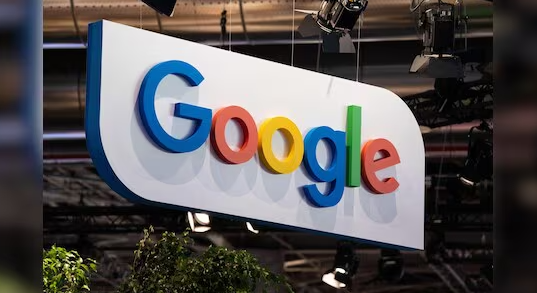教程详情

1. 使用内置密码管理器:打开谷歌浏览器,点击右上角的用户图标,选择“设置”,在设置菜单中找到并点击“密码和自动填充”选项,进入“密码管理器”。在这里可以添加、编辑或删除已保存的密码。添加新密码时,输入网站的URL、用户名和密码,然后点击“保存”。这样,每当访问该网站时,浏览器会自动填充登录凭据。
2. 启用两步验证:为了进一步提高安全性,建议启用两步验证。在谷歌账户设置中,找到“安全”选项,启用两步验证。这样,除了密码外,还需要输入一个动态验证码才能登录账户,大大增加了账户的安全性。
3. 安装密码保护插件:可以使用LockPW扩展插件来保护密码输入安全。安装插件后,进行相关配置,如设置密码保护规则等,增强密码安全管理,防止泄露风险。
4. 定期检查和更新密码:定期检查“密码管理器”中的密码列表,删除不再需要的旧密码,并确保使用强密码来保护账户安全。强密码应包含大小写字母、数字和特殊字符,长度至少为8位。
总的来说,通过以上方法,您可以有效地保护Google Chrome中的密码输入安全。如果问题仍然存在,建议进一步检查系统设置或寻求专业技术支持。